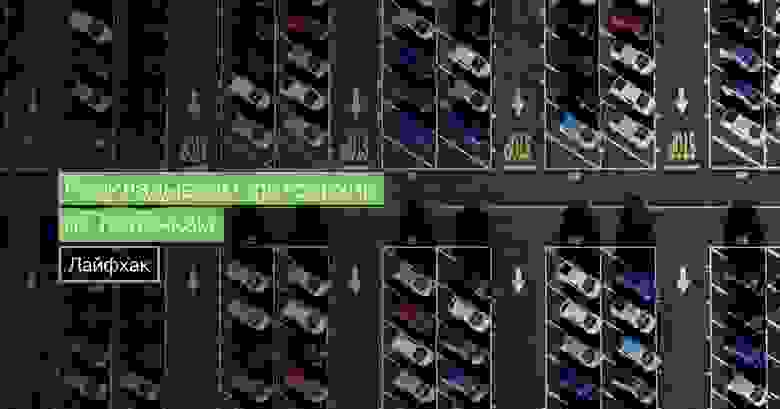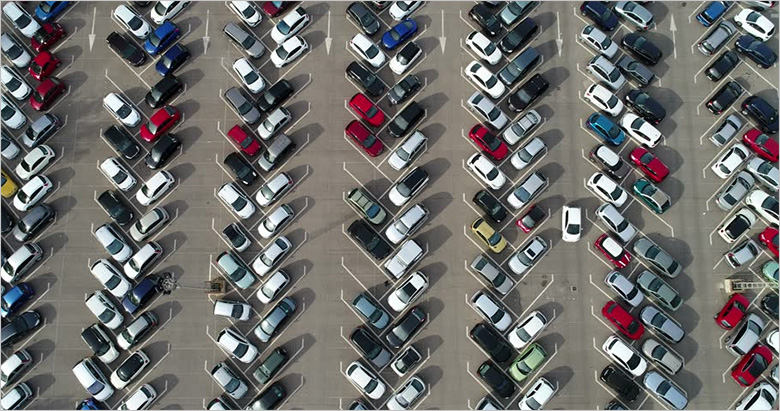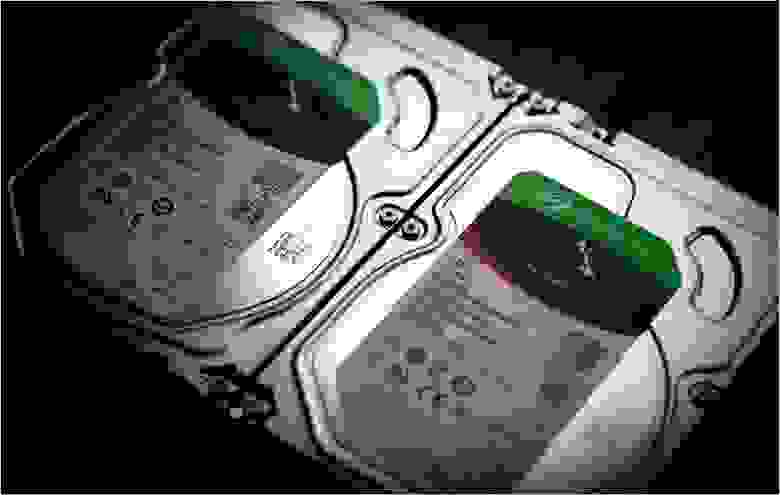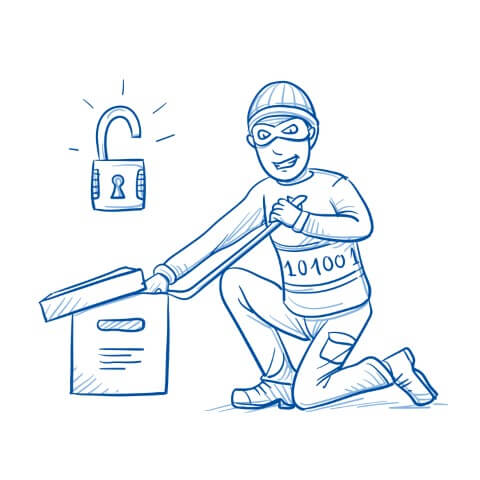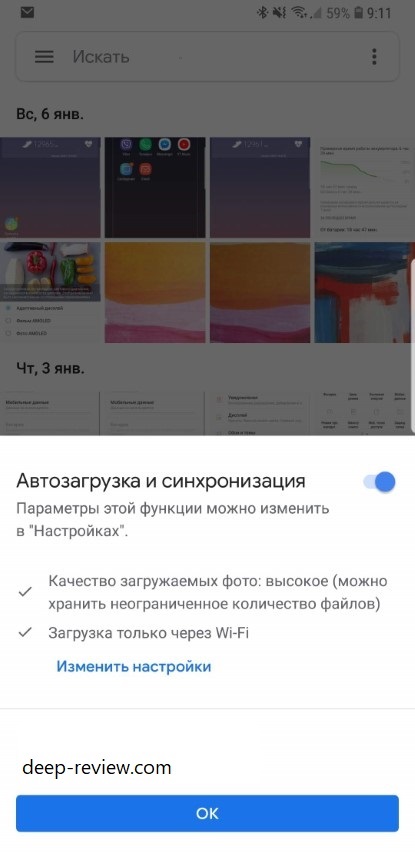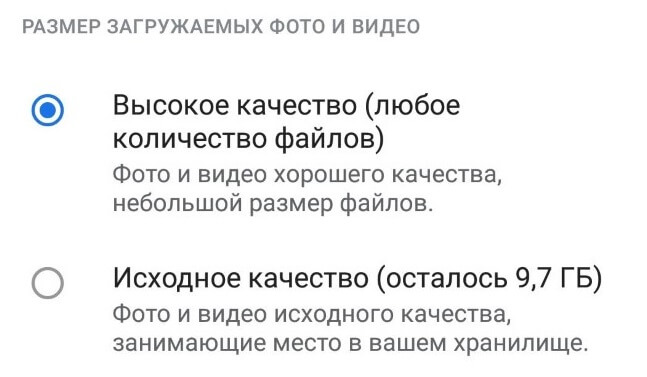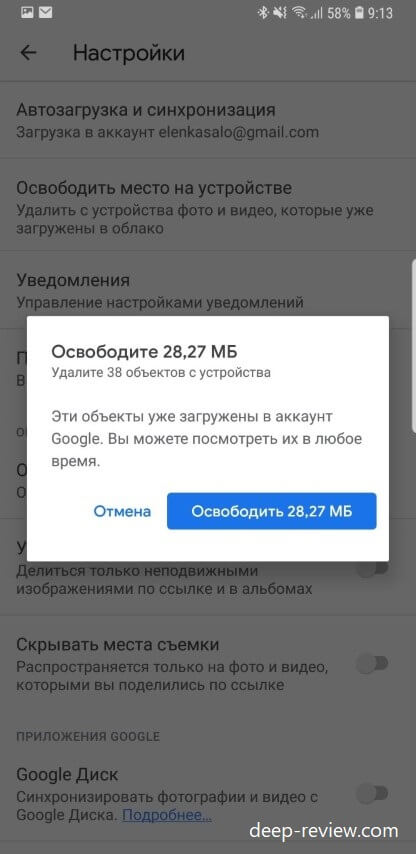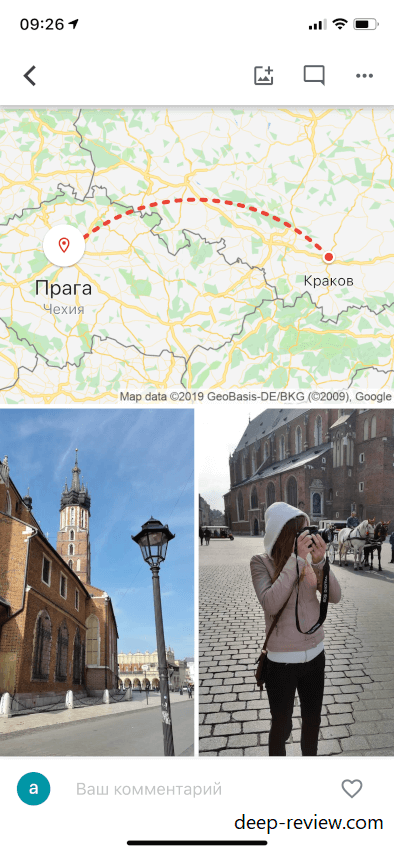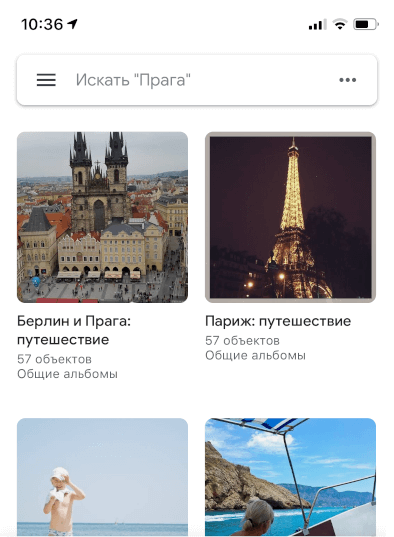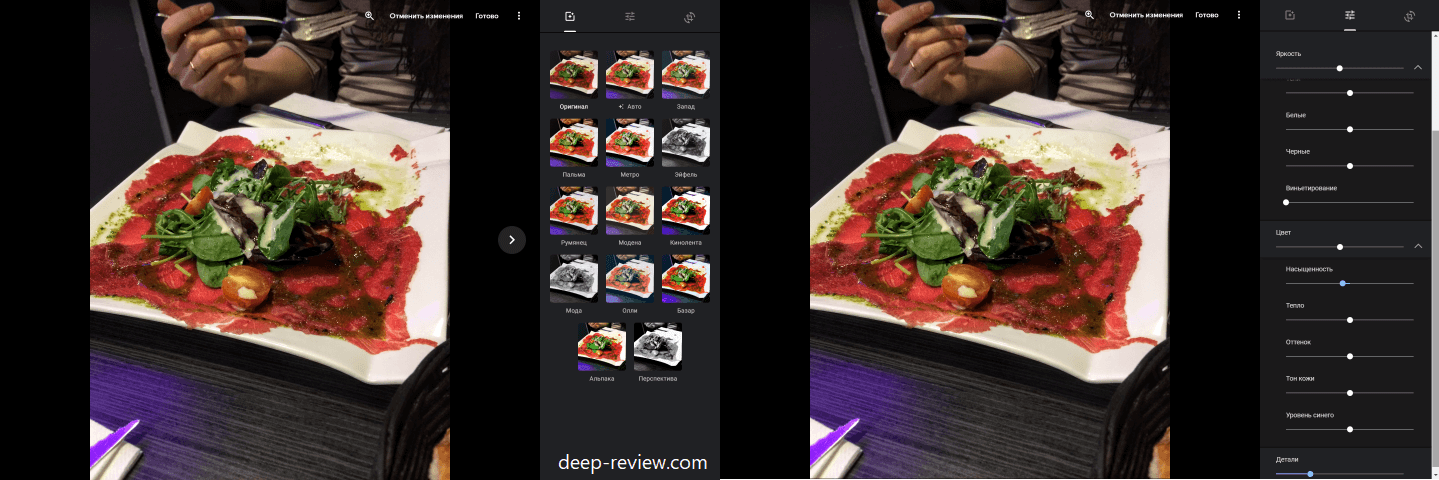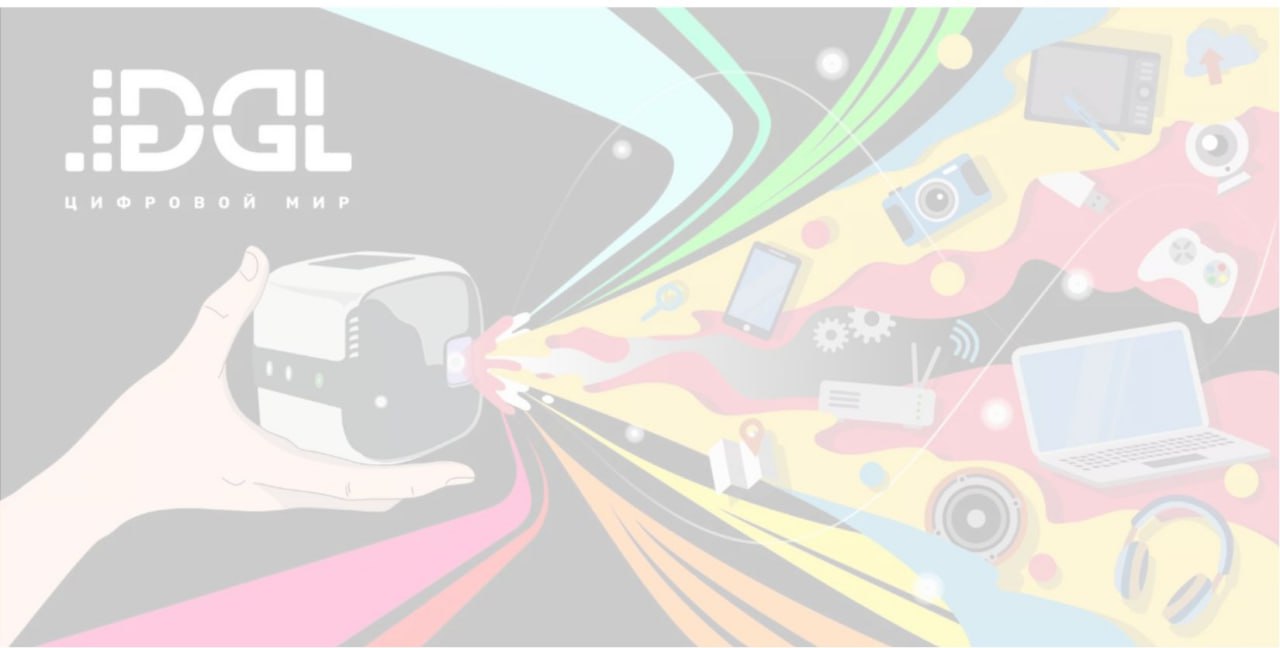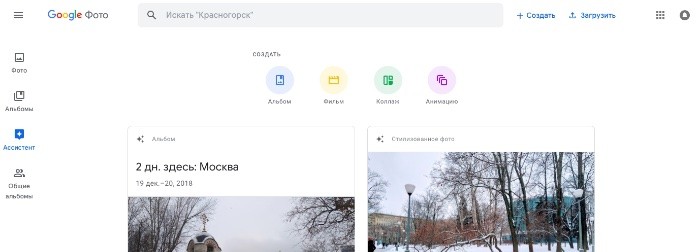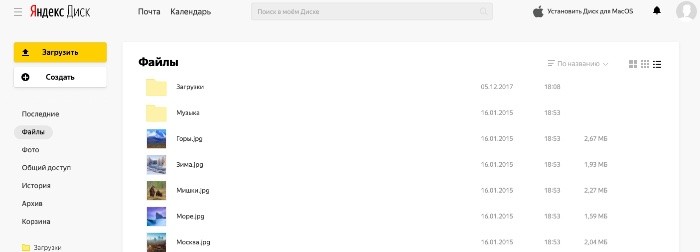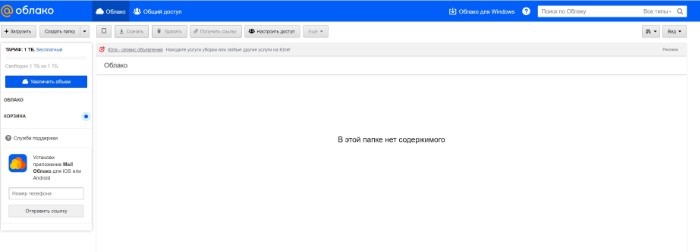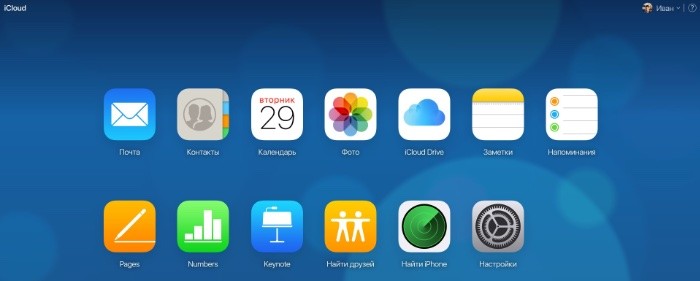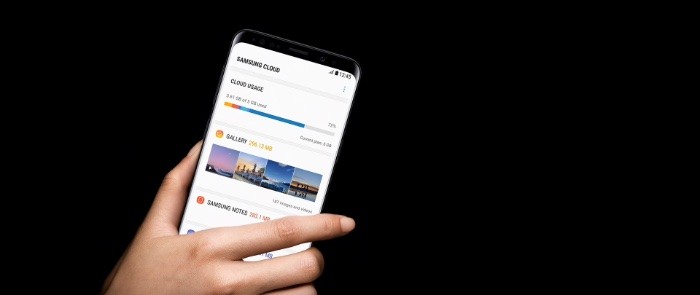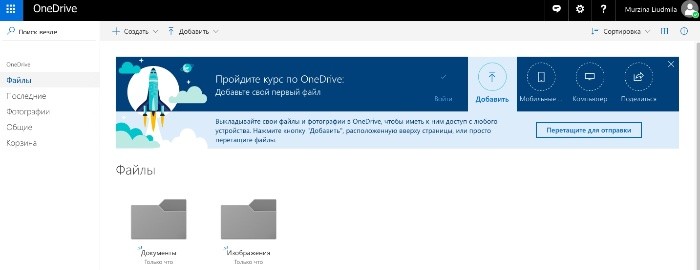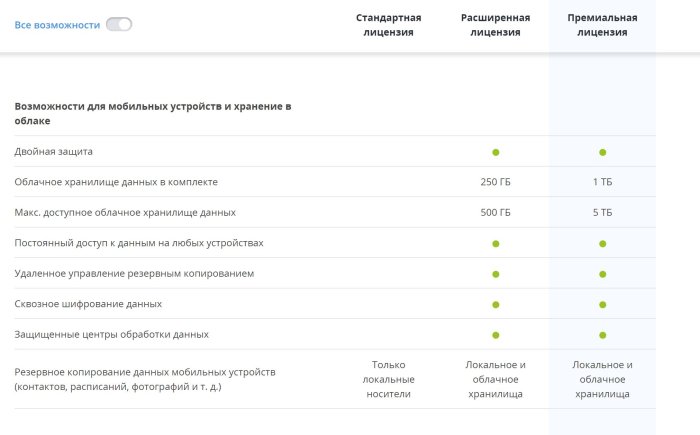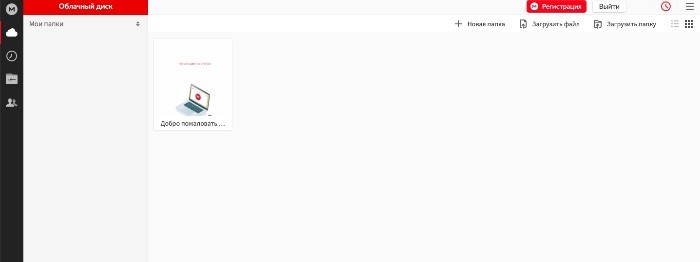Как и где хранить фотографии
Как я организовал хранение фотографий
Привет Хабр! Каждый из нас хранит какую-нибудь информацию, некоторые для этого используют секретики и лайфхаки. Лично я люблю понажимать кнопку фоторужья и сегодня хотел бы поделиться своим опытом хранения информации, к которому я шёл-шёл и пришёл.
Сразу предупрежу: под катом нет «серебряной пули», которая умножит на 0 проблему хаоса в файлах на ваших устройствах. И даже ни строчки про нейросети, распознавание чего-либо кем-либо и прочие нанотехнологии. Под катом — немного текста и дубовая табличка, которую ещё и заполнять придётся вручную =) Но которая работает.
Интро
Прежде чем понять, какую проблемы я хотел решить, давайте я вкратце расскажу про неё =) Я не считаю себя прям фотографом-фотографом, но всё же:
Я использую 1-2 карты памяти по 64 ГБ (не те, что на фото ниже, хотя я знаю, что они уже попали в поле зрения)) — покупать более объёмные карты (128-256) меня поддушивает жаба. Даже не столько жаба, сколько отношение к карте как к некому расходнику, с которым в любой момент может случиться фиаско: карты я терял, гнул, а один раз её тупо спёрли прямо из фотика. Да и «все яйца в одной корзине» — не самый дальновидный подход.
Вот что бывает, когда забыл вытащить карту из ноутбука, положил его на пассажирское сиденье и резко затормозил. И на эти грабли — два раза.
64 ГБ это где-то 2000-2500 фотографий в равах. В моём случае это 4-6 фотосетов мероприятий или около 10 «гаджетных». Посмотрите мои предыдущие публикации и увидите, зачем столько много. Кто-то скажет «зачем так мучать кнопку спуска» и будет прав, но я выше написал, что я немного нуб. Более того, имею пагубную привычку делать по два кадра — если первый получится смазанным, то, возможно, второй придёт на помощь. У меня это на уровне инстинкта и пока ничего не могу с этим поделать. Это же ответ на вопрос «зачем я фоткаю в равы» — да банально чтобы исправлять потом свои же косяки, всякие там пересветы-недосветы и прочие геометрии.
Проблема
За долгое время я так и не смог найти программу, которая помогла бы мне в полной мере покрыть мои потребности в хранении данных. Есть каталогизаторы, есть удобная работа с мета-тегами, с распознаванием лиц и нанесением фото на карту — целый вагон крутых фич, но… раскиданных по разным приложениям. Перечислю несколько подводных камней, о которые спотыкались почти все приложения.
Проблема номер 1: вот лежит на столе карта памяти — что на ней? Никогда не знаешь. Конечно, можно поскроллить 2000 фоток на фотоаппарате, вставить в ноут или вести заметки в смартфоне, но «общей картины» это не даст. И не ответит на вопрос «а сделал ли я уже бэкап этих данных или их можно удалить безвозвратно?», если, например, срочно надо освободить место? Ведь свободных 64 ГБ может не оказаться под рукой.
Проблема номер 2: никогда не знаешь, в каком состоянии фотографии. Отсортированы? Обработаны? Можно удалять или сперва скинуть на комп? Вам же знакомы эти бесконечные папки «From SD», «SD64 LAST», «!UNSORTED», «2018 ALL», «iPhone_before_update» и прочее? =) На ноуте, на карте памяти, на внешнем диске, с кучей повторов? И это гнетущее ощущение, «надо бы порядочек во всём этом навести — вот будут свободные выходные. ». А свободных выходных всё нет и нет.
Проблема 3: а как вообще быстро найти нужные фоточки? Например, недавно мне понадобилось делать коллаж из всех «первых сентябрей» за несколько лет. Хранить на ноуте? Не влезет. Шерстить по разным дискам? Ну, как вариант. Но неудобно же.
Я буду крайне благодарен, если вы мне подскажете более функциональный и гибкий вариант, чем тот, который я методом проб и ошибок придумал для себя (ниже). Повторюсь, что речь не про просмотрщик/сортировщик фоток, а именно про удобство/наглядность/информативность.
Решение
Я решил использовать такой крутой инструмент, как таблицы в GoogleDocs =) Он бесплатный, кроссплатформенный и тэдэ — думаю, в представлении не нуждается. Перед составлением каркаса таблички, я постарался понять, какие поля мне нужны. Их можно придумать хоть сотню, но надо сделать так, чтобы ими было удобно пользоваться и не надоедало каждый раз заполнять. Ну и постараться учесть дальнейшее масштабирование: чтобы табличкой было удобно пользоваться через год-два-три.
Свои думы я остановил на следующем наборе полей:
Cars — автомобили
Events — мероприятия
Gadgets — гаджеты
Girls — ну вы поняли
Home — что-то домашнее, семейное
Life — любая движуха, не попадающая в категории выше


Travel — путешествия
Все фотосеты будут раскладываться по этим разделам. Если вы прям много-много фотографируете, то каждый раздел удобней держать на отдельном листе (внизу таблицы).
Если я вижу некий фотосет с зелёной ячейкой «Сортировка» и красной «Обработка» — это значит, что мне просто нужно некоторое количество свободного времени для довольно тупой и однообразной механической работы. Зная количество и размер фоток, я могу запланировать это занятие. Например, в следующие выходные мне предстоит сгонять на «сапсане» из Москвы в Питер и обратно, то есть я знаю, что у меня будет ноут и 8 часов без стабильного интернета (= отличные условия для обработки фотографий). Примерно прикидываем, сколько фотографий успеем обработать за это время и заливаем нужные фотосеты на ноут. Тут-то и пригодится знание хотя бы примерной скорости обработки 1 фото. У меня на фото уходит от 2 до 5 минут, 8 часов это 480 минут, а значит вряд ли есть смысл копировать на ноут более 300 фотографий (что составляет примерно от 6 до 9 ГБ). У меня в макбуке диск на 256 ГБ, порой приходится «играть в пятнашки», но с табличкой суммарный размер фотосетов никогда не становится для меня сюрпризом.
Сразу видно, в каком состоянии все публикации, каков размер «технического долга».
Кликабельно:
Собственно, такая табличка у меня вышла =) Довольно массивная, но я её делал под себя. Если вам понравился мой ход мыслей, то берите и адаптируйте под свои потребности, добавяйте-убирайте.
Опционально можно суммировать вес всех фотосетов, и отсчитывать % занимаемого места на носителе известной ёмкости (этакий прогресс-бар).
Кстати о носителях.
Сначала я хранил файлы только на ноуте, но место быстро кончилось. Купил внешний дисочек на 2.5″ — тот относительно скоро сдох по моей вине, так как я его постоянно таскал с собой в рюкзаке и однажды не уберёг.
Решил попробовать Я.Диск, купил 1ТБ — в целом вроде удобно, но в то же время много неудобно: скорость загрузки и скачивания, стоимость, конфиденциальность (вдруг какая-нибудь бета-версия нового алгоритма посчитает мои фотки недопустимыми и почикает весь аккаунт?) и много чего ещё.
Поэтому в итоге я остановился на версии симбиоза: взял два стационарных диска и оставил активной подписку в Я.Диске в качестве транзитного пункта и запасного колеса. В облако улетают те «нечувствительные» данные, которые потенциально могут понадобиться в самом обозримом будущем — например, фотографии девайса, о котором предстоит написать, или фотографии с детских мероприятий, которые предстоит пошарить с другими родителями (наличие зеркалки автоматически обрекает вас на эту функцию в детском саду и школе). На дисках — всё то, чему не место в облаке.
В качестве стационарных накопителей в начале года взял два 3.5″ Seagate Ironwolf — серия дисочков специально для NAS-ов. В этой линейке есть модели от 1 до 14 ТБ — на 1 и 2 ТБ несерьёзно, на 6 и более — дороговато. Остановился на модели по 4 ТБ — сперва думал сделать из них JBOD на 8 ТБ, но потом посчитал и понял, что я пока ещё столько не нафоткал =) И в итоге склейл в рейд 1 — чтобы уж наверняка не кусать локти. Диски с 5900 оборотами, поэтому мало шума, особо не греются, со скоростью всё более чем ок (хотя точный замер даже не делал).
1ТБ на Я.Диске стоит 2000 ₽ в год, то есть 4 ТБ обойдутся в ежегодные 8К (лайфхак: если иметь подписку Я.Плюс за 1500 в год, на Я.Диск будет скидка 30%), из плюсов — добавить местечка можно в пару кликов. Seagate Ironwolf на 4 ТБ стоят по 7К за штуку (мне удалось урвать по 6), но зато ты их купил один раз, поставил и забыл — они могут автономно шуршать где-нибудь в шкафу и не просить денег с интервалом в год.
Ради интереса глянул тарифы в Облако@mail.ru — 1 ТБ стоит от 699 ₽ в месяц! ) То есть 8400 в год. 4 ТБ — от 2690 ₽ в месяц (32К в год).
Мне 4 ТБ для фотографий пока хватает с головой, но если вы занимаетесь монтажом видео, то будет мало. В общем, считайте сами под свои задачи =)
Важный момент, который следует учесть в расчётах. Недавно я общался с двумя свадебными фотографами — они сказали, что стараются отправить фото клиенту в течение месяца (это уже с ретушью). Потом ещё пару месяцев хранят фотки, а дальше безжалостно удаляют их, оставляя с каждого фотосета лишь пару фотографий для портфолио (и исходники для них на случай, если придётся кому-то что-то доказывать, у обоих такое бывало). Сначала я задумался о таком подходе: «Хм, а может ну его нафиг?! Ведь правда, зачем хранить все эти фотографии чужих свадеб и гаджетов, если ты никогда не будешь их смотреть?». Ждать магического «а вдруг пригодятся»? Если за последний год у вас не было такого пригождения, то поверьте, не пригодится. Но потом я подумал, что всё же есть разница между своим и чужим — да, семейные фотки и видео тоже не будешь смотреть сейчас, но будет очень приятно посмотреть через 5-10-15 лет. И вот тут-то понимаешь, что свободным местом лучше запастись.
Браузерный лайфхак
Я пользуюсь Хромом и в нём есть удобная панель закладок (CMD+Shift+B). Создаём закладку таблицы с файлами, переименовываем её — присваиваем имя:
(уф, Хабр не поддерживает emoji, пришлось вставить картинкой). Если закладок много, можно сделать с разделителем, мне нравится этот — «⬝». С ним получается вот такая красота:
The end
Этой табличкой я пользуюсь уже около полугода и мне в целом всё в ней нравится, я уже привык её заполнять, пока файлики копируются. Поэтому предлагаю не тратить время на то, чтобы пытаться меня переубедить =) Но в то же время я понимаю, что она из каменного века и в ней, возможно (да не возможно, а точно!) много есть чего улучшить или автоматизировать (для чего нужно больше знаний и времени). Коллективный разум, давай вместе подумаем, как можно это всё улучшить/переделать/оптимизировать, добившись более крутых результатов при минимуме усилий? Любые предложения приветствуются.
Ну или может быть у вас есть свои секреты разносолов хранения файлов — делитесь.
Где и как хранить свои фотографии, чтобы никогда их не потерять?
Потеря фотографий может оказаться реальной трагедией для любого человека. Ведь зачастую на фото мы запечатлеваем те моменты, которые невозможно воспроизвести снова. Ситуации бывают самые разные — уронили смартфон в воду во время отпуска, карта памяти перестала определятся или банально украли телефон, на котором самой ценной информацией были фотографии.
Если вы до сих пор храните свои цифровые фотоальбомы на компьютере или смартфоне, тогда пришло время серьезно поговорить об их сохранности.
Почему опасно хранить фото у себя на смартфоне или ноутбуке?
Для начала хотелось бы привести шокирующие цифры из отчета компании Kensington:
В Южной Корее, по заявлениям национальной полиции, ежедневно теряется 1,800 смартфонов и это число с каждым годом растет в геометрической прогрессии. Большинство из этих смартфонов были украдены. Больше половины телефонов, оставленных в такси или ресторане, не возвращаются владельцам.
Выход смартфона из строя от попадания внутрь воды является второй после разбитого экрана причиной обращения в сервис. Согласно отчету IDC за 2015 год, в одной только западной Европе более 100,000 смартфонов выходят из строя из-за попадания воды или других жидкостей. А каждый пятый владелец смартфона ронял его в унитаз.
В общем, ситуация такова, что хранить запечатленные воспоминания на своих устройствах — очень ненадежно. И если смартфон\ноутбук легко заменить на новый, то пережить потерю драгоценных фотографий будет куда сложнее. Поэтому, выход только один — не хранить фотографии у себя.
«Облака» — лучшее место для хранения ваших фото
Решить проблему сохранности фото можно очень легко с помощью облачного хранилища. «Облако» — это специальные сервера (компьютеры), находящиеся под присмотром очень больших и серьезных компаний. Зачастую, информация на серверах хранится зеркально, то есть, дублируется на нескольких жестких дисках, размещенных в разных местах.
Не следует полагать, что вы способны обеспечить лучшую сохранность своим данным, нежели компания, выделяющая на это миллиарды долларов
Нужно понимать, что при серьезном сбое миллионы людей потеряют свои данные, размещенные в «облаках» от Google или Microsoft. Естественно, это повлечет за собой потерю репутации, судебные иски, полную утрату доверия к другим сервисам и продуктам компании, что, в конечном итоге, приведет ее к краху. Представить такое в случае с Google или Miscorosft практически невозможно.
Как вы думаете, сколько было потеряно смартфонов или какое количество жестких дисков вышло из строя во всем мире за последние 10 лет? При этом, я не припомню ни единого скандала, связанного с потерей данных из облачного хранилища Google по вине самой компании.
Как настроить свой смартфон для хранения данных в облаке?
Все, что вам нужно сделать — это установить специальную программу, которая будет в реальном времени дублировать все сделанные снимки в облако (включая и те, что были сделаны ранее). Получить доступ к этим фотографиям можно из любого устройства, на котором есть выход в интернет. Нужно лишь знать свой логин и пароль (то есть, без вашего разрешения никто никогда не увидит эти фотографии). Есть два наиболее популярных решения от самых крупных и надежных компаний — это приложения Google Фото и Microsoft OneDrive. Они доступны как на Android, так и на iPhone.
Конечно же, владельцам iPhone можно использовать фирменный сервис iCloud, но по ряду причин я бы этого не советовал. Во-первых, вы всегда будете привязаны исключительно к технике Apple, так как официального способа использовать iCloud на Android нет. А во-вторых, Apple любит за все брать деньги. При покупке смартфона вам доступно лишь 5 Гб облачного хранилища. Хотите больше — платите ежемесячно за аренду!
Что же лучше выбрать?
Google Фото является наиболее разумным выбором. Облачное решение от Microsoft также будет стоить денег, если вы хотите использовать более 5 Гб дискового пространства. Да и функций у Google Фото гораздо больше, чем у OneDrive и iCloud вместе взятых, о чем мы поговорим чуть ниже.
Чтобы начать использовать облако, необходимо установить приложение Google Фото на Android или iPhone. При первом запуске нужно лишь включить опцию «Автозагрузка и синхронизация»:
Кстати, обратите внимание, в программе можно выбрать Качество загружаемых фото. И на этом моменте я бы хотел остановиться чуть подробнее. Если нажать на ссылку Изменить настройки (см. скриншот выше), тогда мы увидим две опции:
Высокое качество
При использовании этой опции вам будет предоставлено бесплатное безлимитное пространство. То есть, вы можете сохранять тысячи фотографий и видео, занимая сколько угодно гигабайт. Именно благодаря этой опции, Google Фото очень выгодно отличается от конкурентов, которые требуют плату за использование облака.
Обновлено 17.01.2021: в конце 2020 года компания Google обновила условия предоставления сервиса и теперь бесплатно доступно только 15 Гб памяти. Новые правила вступили как для новых, так и всех текущих пользователей сервиса.
Что значит фото и видео хорошего качества?
Максимальный размер фотографии — 16 мегапикселей. Если, к примеру, на вашем смартфоне установлена 20 Мп камера (тот же Huawei P20 Pro), размер загружаемых фото будет изменен до 16 Мп. Также, Google будет применять сжатие без потери качества. Фотография размером в 10 Мб при попадании в Google Фото изменится до 1 Мб. При этом, повторюсь, увидеть разницу между оригиналом и сжатым вариантов невооруженным взглядом практически невозможно.
Что касается видео, максимальное разрешение составляет 1080p. То есть, загружая в Google Фото видео в формате 4K, размер будет изменен до FullHD.
Исходное качество
Для 99% людей высокого качества будет более чем достаточно, поэтому переплачивать за исходное качество не имеет никакого смысла.
После того, как все настроено и работает, все ваши фотографии будут доступны по адресу https://photos.google.com из любого устройства. Вам нужно будет лишь ввести данные своего Google-аккаунта (это ящик электронной почты на Gmail и пароль от него).
Кстати, после синхронизации можно удалить все фотографии со смартфона, освободив на нем место. Облачное хранилище при этом никак не пострадает. Только будьте осторожны, чтобы случайно не удалить фото из облака. Лучшего всего использовать функцию «Освободить место», расположенную в боковом меню приложения Google Фото:
Множество интересных функций и преимуществ!
На самом деле, Google Фото предоставляет очень много полезных функций, помимо хранения всех фотографий. Все что вам нужно делать — это просто снимать фото и видео, об остальном позаботится Google. К примеру, иногда по утрам программа будет предлагать вам окунуться в прошлое и посмотреть, что происходило в этот день, скажем, 5 лет назад.
До использования данного сервиса, я, как и большинство людей, очень редко пересматривал свои фотографии (для этого всегда нужен был случай или повод). Теперь же, минимум раз в месяц, программа предлагает интересные подборки из моих старых фотографий.
Если вы отправились в путешествие, просто делайте новые снимки, а Google организует все в интересный альбом с картой ваших передвижений и привязанных к этим местам фото:
Чтобы оживить в памяти эти приятные моменты, достаточно открыть раздел «Альбомы» и выбрать интересное путешествие:
Также в программе есть поиск по всем фотографиям. Достаточно написать в окошке поиска слово «животные» и программа покажет все ваши снимки, на которых встречаются животные. Программа понимает «человеческий язык», а потому можно писать что угодно («фото на море», «улыбки», «архитектура» и т.п.).
Еще одним бонусом сервиса является встроенный редактор, позволяющий очень просто превратить вашу фотографию в настоящий шедевр:
Более того, в программе встроен Ассистент, который самостоятельно создает из ваших фото интересные коллажи, видео-презентации, добавляет разные эффекты, после чего предлагает вам сохранить результат в своем альбоме.
Что делать со старыми фотографиями?
Все фото, которые были на смартфоне до установки приложения, автоматически загрузятся в облако. Если часть личного архива расположена на компьютере, достаточно скачать бесплатную официальную программу от Google, которая автоматически выгрузит все эти фотографии в ваше облако.
Я также потратил несколько часов на то, чтобы «оцифровать» все свои старые фотографии и теперь они надежно хранятся в моем облаке. Для этой цели есть специальное приложение от Google под названием Фотосканер, позволяющее сканировать напечатанные фотографии с помощью камеры вашего смартфона. Удобство приложения заключается в том, что оно автоматически обрезает лишний фон, убирает блики света на глянцевой фотобумаге и создает обычный цифровой снимок
Неуловимый Джо
Не опасно ли все свои драгоценные фотографии выкладывать на чужие сервера!? Что будет, если их украдут? Google специально создала этот сервис, чтобы собрать максимальное количество данных обо мне и моей семье!
Да, сегодня очень популярна тема шпионажа и всемирного заговора. В реальности же, если вы не работаете на спец.службы своей страны, не участвуете в разработке секретного продукта или не возглавляете топ-чарты хит-парадов, ваши фотографии нужны только вам и вашим близким. Но даже если вы голливудская звезда — волноваться о приватности своих фотографий нет никакого повода.
Главной причиной любой утечки данных (будь-то фотографий или информации) является человеческий фактор — слишком банальный пароль или целенаправленная фишинговая атака (скажем, подделка того же сервиса Google Фото с небольшим изменением в адресе, куда вы вводите свой логин и пароль, в результате чего эти данные передаются злоумышленникам). Поэтому, банальная внимательность и сложный пароль являются лучшим средством для защиты от подобных проблем.
И хотелось бы еще вспомнить старый-добрый анекдот о неуловимом Джо, главный персонаж которого так похож на большинство современных людей, панически боящихся слежки за собой со стороны Google, Apple или Microsoft:
Городок в западно-американской степи. Салун. За столом сидят два ковбоя, местный и приезжий, пьют виски. Вдруг, по улице кто-то проносится на огромной скорости, паля во все стороны из пистолетов. В салуне никто и ухом не ведёт.
— Билл?
— Да, Гарри?
— Что это было, Билл?
— Это был Неуловимый Джо, Гарри.
— А почему его зовут Неуловимым Джо, Билл?
— Потому что его никто ещё не поймал, Гарри.
— А почему его никто ещё не поймал, Билл?
— Потому что он сто лет никому не нужен, Гарри.
P.S. Не забудьте подписаться в Telegram на первый научно-популярный сайт о мобильных технологиях — Deep-Review, чтобы не пропустить очень интересные материалы, которые мы сейчас готовим!
Как бы вы оценили эту статью?
Нажмите на звездочку для оценки
Внизу страницы есть комментарии.
Напишите свое мнение там, чтобы его увидели все читатели!
Если Вы хотите только поставить оценку, укажите, что именно не так?
9 лучших облачных хранилищ для фотографий, видео и прочих ценных вещей
Надежные облачные сервисы для хранения: бесплатно и за деньги
Многие из нас по привычке хранят фотографии в компьютере или внешнем жестком диске, однако это далеко не лучший способ сберечь ваши воспоминания о поездках и путешествиях. Лучше всего, когда они хранятся и на диске, и в облачном хранилище, где они, с одной стороны, надежно защищены, а с другой — легко доступны.
Разумеется, существуют как платные, так и бесплатные сервисы, куда можно загрузить фотографии и не бояться за их дальнейшую судьбу. Мы выбрали самые надежные облачные хранилища, которые предлагают основные игроки рынка – такие как Google, Яндекс, Mail.ru Group и другие. Если не доверять им, то кому же еще?
Google Фото, он же Google Photo
Самое известное хранилище фотографий в Google это, конечно же, облачный сервис Google Фото.
В нем предлагается два варианта хранения фотографий – безлимитное, когда фотография «ужимается» в качестве, и «исходный файл» — когда фотография загружается в Google в оригинальном качестве. При этом если вы выберете последний вариант, стоит понимать, что место будет ограничено.
В своем сервисе Гугл предоставляет всем ровно 15 Гбайт для хранения данных, за остальное же придется доплатить. Однако владельцы «гуглофонов» (смартфонов, работающих на «чистом» Android) получают от корпорации бонус – например, покупателям Asus предоставляется 100 Гбайт данных на год, после чего хранилище уменьшается до стандартных 15 Гбайт.
Разумеется, больше всего повезло владельцам смартфонов Pixel. Google предоставляет им абсолютно безлимитный доступ к сервису, а это значит, что вы сможете хранить неограниченное количество фотографий в оригинальном качестве.
Что касается цен, то тарифы Google Фото аналогичны ценам на дисковое пространство Google Drive. Поэтому, когда вы берете подписку на сервис Google One, ваше место увеличивается автоматически. В настоящее время Google предлагает 100 Гбайт за 139 рублей в месяц (или 1390 рублей в год), 200 Гбайт за 219 (2190 рублей в год) и 2 Тбайт за 699 рублей в месяц (6990 рублей в год). Максимальный объем данных, который можно купить у Google, составляет 30 Тбайт, и стоит он совершенно сумасшедшие 20990 рублей в месяц. Более подробно цены на хранилище можно посмотреть здесь.
Лучшее в облачном хранилище Google:
Яндекс.Диск
Яндекс тоже готов предоставить безлимитное и бесплатное хранилище для ваших фотографий.
Но (всегда есть «но») безлимит доступен только тогда, когда вы загружаете фотографии непосредственно с вашего смартфона. Во всех остальных случаях придется заплатить.
Подписка на Яндекс.Диск на 100 Гбайт обойдется дешевле, чем у Google – 80 рублей в месяц или 800 рублей в год, а за 1 Тбайт данных придется отдать 200 рублей в месяц или 2000 рублей в год.
Подписчикам Яндекс.Плюс доступны дополнительные бонусы. Во-первых, +10 Гбайт к уже существующему хранилищу Яндекс.Диска и 30% скидка на покупку места. Подписка на Яндекс.Плюс стоит 169 рублей в месяц и включает в себя безлимитный доступ к музыке, фильмам и сериалам на «Кинопоиске», а также 10% скидку на Яндекс.Такси.
В целом, Яндекс достаточно неплохой вариант для хранения фотографии с учетом цены, особенно если вы фотографируете только на смартфон.
Лучшее в облачном хранилище Яндекса:
Облако Mail.RU
Несколько лет назад Mail.ru Group проводил аттракцион неслыханной щедрости – можно было бесплатно получить облачное хранилище размером 1 Тбайт! Но, к сожалению, его быстро прикрыли. Поэтому, кто успел – тот молодец, а кто не успел – извольте пользоваться стандартными тарифами.
Теперь стандартный объем облака от Mail.Ru Group совсем невелик — всего 8 Гбайт. Его увеличение на 64 Гбайт обойдется вам в 749 рублей в год, на 128 – 1490 рублей год, а 256 Гбайт предлагают купить за 2290 рублей в год. Самый дорогой тариф у Mail.Ru Group – 4 Тбайт, 26990 рублей в год.
Как мы видим, по сравнению с конкурентами – Яндекс и Google цены у Mail.Ru Group сильно «кусаются». И очевидно, что это далеко не лучший вариант для ваших фотографий. При этом никаких безлимитов не предоставляется даже при загрузке фотографий непосредственно с мобильного телефона. Посмотреть цены на остальные тарифы можно здесь.
Лучшее в облачном хранилище Mail.ru:
Apple iCloud
Компания Apple в 2019 году не изменяет своим традициям и бесплатно предоставляет в облаке всего 5 Гбайт данных. Стоит понимать, что бесплатные 5 Гбайт не только для фотографий, но и для ваших резервных копий iOS устройств. А если «яблочных» девайсов у вас много, то это очень мало. Поэтому пользователи устройств из Купертино вынуждены докупать место в облачном хранилище.
Увеличение объема до 50 Гбайт обойдется вам в 59 рублей в месяц, до 200 Гбайт – в 149 рублей в месяц, а за 2 Тбайт данных в облачном хранилище с вас попросят уже 599 рублей в месяц или 7188 рублей в год.
Но если вы не пользуйтесь никакими iOS устройствами, то облако Apple будет не самым удобным вариантом. Все фотографии придется просматривать только через Web-версию. Никаких приложений для Android-устройств у «яблочников» нет. Для Windows же вы можете скачать специальное приложение – iCloud для Windows.
Лучшее в облачном хранилище iCloud:
Samsung Cloud
У пользователей смартфонов Samsung есть возможность хранить фотографии не только в Google Фото, куда по умолчанию загружаются все фотографии с Android-устройств, но и в персональном облаке – Samsung Cloud.
Бесплатно предоставляется 15 Гбайт данных. А вот расширить их уже нельзя. Сейчас для российских пользователей доступна только опция бесплатного облачного пространства. Впрочем, этого объема вполне хватает для резервной копии самого устройства, а также для хранения нескольких тысяч фотографий.
Кроме того, важно помнить, что облаком Samsung могут воспользоваться только владельцы смартфонов компании. Никакой веб-версии не предусмотрено.
Лучшее в облачном хранилище Samsung Cloud:
Microsoft One Drive
Облачное хранилище от Microsoft называется Microsoft One Drive. Базовый бесплатный объем, как и у Apple, составляет всего 5 Гбайт. Для фотографий и данных это очень мало.
Однако если вы пользуетесь Office 365 (подписка на приложения Microsoft Office), то редмондцы предоставляют вам 1 Тбайт данных и вы можете использовать его по своему усмотрению. А если у вас семейная подписка на Office 365, то вместо 1 Тбайт данных вы получаете уже целых 6 Тбайт, но использовать их одному не выйдет – каждому из участников семейного доступа (их может быть до 6 человек) предоставляется ровно по 1 Тбайт.
Как мы уже упоминали раньше, купить подписку на Office 365 на официальном сайте компании сейчас нельзя и приобрести ключ можно только у одного из магазинов-партнеров Microsoft. Например, в одном из магазинов лицензионного софта – AllSoft.ru – Office 365 персональный можно купить за 2297 рублей в год, а Office 365 домашний – за 2815 рублей в год.
Лучшее в облачном хранилище Microsoft One Drive:
Dropbox
Dropbox нельзя назвать сервисом исключительно для хранения фотографий – скорее это облачное хранилище для данных, причем вы можете делиться ими с другими пользователями.
Как мы видим, минусы Dropbox очевидны – все цены на тарифные планы вне зависимости от региона, где вы находитесь, указаны в долларах. Поэтому данные сервис рассчитан скорее на американских пользователей или тех, кому очень нравится именно Dropbox, и они готовы за это заплатить соответствующую цену.
Лучшее в облачном хранилище Dropbox:
Acronis True Image Cloud
Российская компания Acronis, известная в первую очередь по своей программе Acronis True Image также является одним из важных игроков на рынке облачных сервисов. При покупке подписки на True Image Cloud (решения, завязанного на облаках), вам предоставляется некоторое количество гигабайт данных в облачном хранилище, которые вы можете использовать по своему усмотрению.
Годовая подписка на Acronis True Image Cloud включает в себя 250 Гбайт данных в хранилище и стоит 1700 рублей в год. Вариант Premium c 1 Тбайт данных 3400 рублей в год. Стоит отметить, что бэкап фотографий доступен как с персонального компьютера, так и со смартфона: для этого у Acronis есть специальное мобильное приложение для iOS и Android.
Лучшее в облачном хранилище Acronis Cloud:
Mega.nz
Сервис Mega.nz, основанный немецко-финским предпринимателем Кимом Доткомом (да-да, дотком это настоящая фамилия этого человека!) на рынке облачных решений присутствует с 2013 года.
Сервис позиционирует себя скорее как бесплатный файлообменник, пользователям сразу после регистрации доступно целых 50 Гбайт данных.
Впрочем, как и у любой «халявы» у Mega.nz есть подводные камни. Они действуют по хорошо знакомой в интернете многим схеме. В частности, вы можете расширить свое дисковое пространство на 10 Гбайт, если приведете друга, а за установку мобильного приложения получить еще 15.
Но как и в других хранилищах, количество гигабайт можно и докупить. Более подробно цены на Mega.nz можно посмотреть здесь https://mega.nz/pro
Обратите внимание на домен nz. Все сервера этого облачного хранилища находятся в Новой Зеландии, поэтому пользователей из Европы возможны проблемы со скоростью.
Лучшее в облачном хранилище Mega:
Какое облачное хранилище лучше?
Однозначно ответить на этот вопрос не получится. Наиболее универсальным и заточенным под хранение фотографий на сегодняшний день является Google Фото. У него удобная загрузка, есть возможности для обработки и сортировки файлов.
Но и у других облачных хранилищ есть свои сильные стороны. iCloud или Samsung Cloud хорошо заточены под конкретные устройства от компании Apple и Samsung.
Яндекс Диск, облако Mail.ru хороши, когда требуется хранилище для хранения любых данных, а не только фотографий.
Microsoft One Drive и Acronis отлично подойдут, если вы используете другие решения этих производителей.
Ну а Mega — это много гигабайт фактически бесплатно.